1、首先新建几个文件夹。
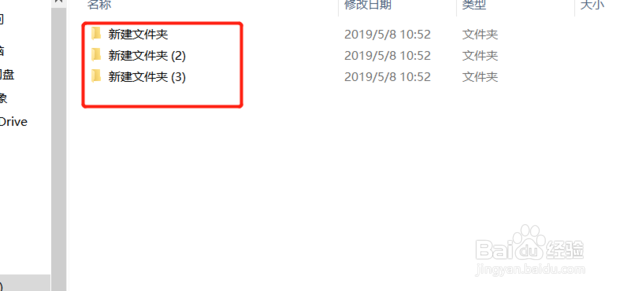
2、然后新建一个重命名文件夹的文本文档。

3、然后输入以下代码:set a=1000setlocal EnableDelayedExpansionFOR /f "tokens=*" %%i IN ('dir /a:d /b') DO (set /A a+=1ren "%%i" "360新知!a!")其中图示的框选可以进行修改。
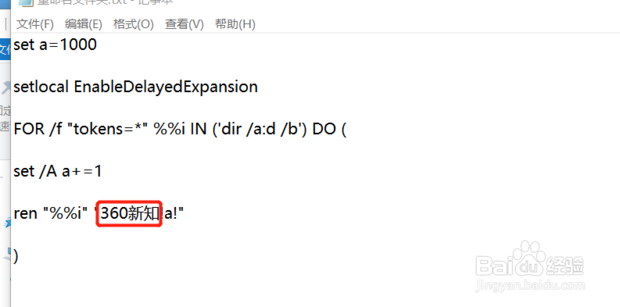
4、然后点击“文件”中的“保存”。
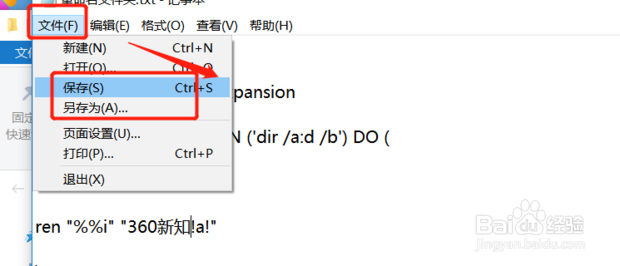
5、然后将其后缀名修改为“bat”,然后在弹出的界面选择“是”。
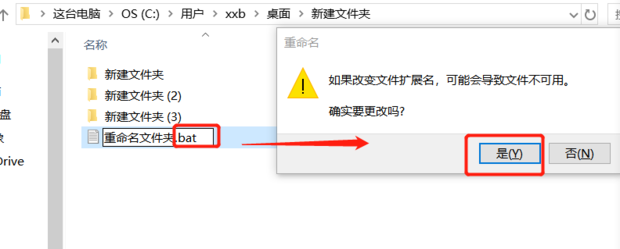
6、最后点击刚刚修改的文件之后就可以批量重命名文件夹了。
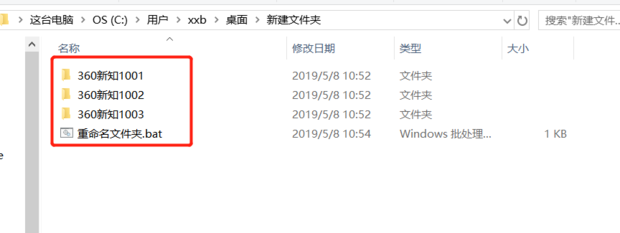
7、希望对你有帮助
